När jag först försökte lägga till podcast-avsnitt på min WordPress-webbplats insåg jag snabbt att det inte var så enkelt att bädda in dem från Apple Podcasts som jag hade hoppats. Precis som många av er ville jag ha en enkel lösning som inte krävde kodningskunskaper.
Genom att prova mig fram (och dricka mycket kaffe) har jag hittat flera olika metoder för att bädda in Apple Podcasts i WordPress. Och genom att testa dem alla hittade jag de bästa lösningarna för podcasters och andra WordPress-användare.
I den här guiden går jag igenom de exakta stegen du behöver för att bädda in Apple Podcasts i WordPress, så att ditt ljudinnehåll ser bra ut och fungerar perfekt på alla enheter.
Oavsett om du delar din egen show eller presenterar avsnitt från andra, gör dessa metoder det enkelt att visa en attraktiv och funktionell podcastspelare.
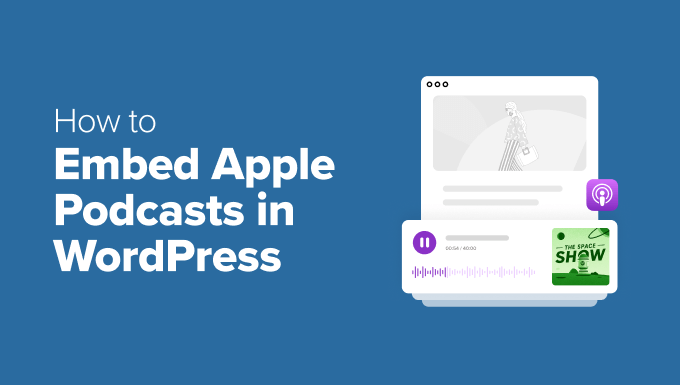
Varför bädda in Apple Podcasts i WordPress?
Apple Podcasts är en av de bästa plattformarna för att upptäcka och lyssna på podcasts på iPhones, iPads och andra Apple-enheter.
Om du har en ljudshow på Apple Podcasts är inbäddning av avsnitt på din WordPress-webbplats ett utmärkt sätt att marknadsföra din produktion och öka din publik.
I stället för att länka ut eller använda en generisk spelare kan du visa dina avsnitt direkt på din podcastwebbplats, där lyssnarna direkt kan trycka på play.
När du bäddar in din show:
- 🎧 Besökare kan lyssna utan att lämna din webbplats.
- 📈 Du ökar tiden på webbplatsen och ökar engagemanget.
- 🌟 Din podcast håller sig till varumärket genom att leva sida vid sida med ditt övriga innehåll.
- ☑ Din podcastwebbplats blir ett centralt nav för att marknadsföra din show, dela bonusinnehåll och få din publik att växa på dina egna villkor.
Kanske viktigast av allt, alla första gången webbplatsbesökare som upptäcker ditt varumärke eller företag kommer omedelbart att veta om din podcast. Detta kan hjälpa dig att få massor av nya lyssnare.
Även om du inte bäddar in ditt eget program är Apple Podcasts på din webbplats ett utmärkt sätt att dela med dig av dina favoritpodcastavsnitt eller samla rekommendationer.
Om du till exempel är bloggare kan du inkludera relevanta avsnitt för att berika dina artiklar eller stödja viktiga punkter. Samtidigt kan företag och författare använda podcast-framträdanden som socialt bevis.
Dessutom kan de som skapar onlinekurser använda inbäddade intervjuer eller diskussioner som bonusmaterial för studenterna.
Relaterade inlägg: Se våra expertval av de bästa podcasting-pluginsen och de bästa podcast-temana för WordPress.
Så här bäddar du in Apple Podcasts i WordPress
Nu när du vet varför det är smart att bädda in Apple Podcasts i WordPress, ska jag gå igenom två enkla sätt att göra det – inga tekniska färdigheter krävs.
Du kan använda snabblänken nedan för att hoppa till de olika metoderna:
Är du redo? Låt oss komma igång.
ApplePodcasts-gränssnittet kan se lite annorlunda ut beroende på om du använder webb-, skrivbords- eller mobilappen. I den här guiden är stegen baserade på webbversionen.
Metod 1: Bädda in Apple Podcasts i WordPress med hjälp av det anpassade HTML-blocket
Den här metoden fungerar bra om du använder WordPress blockredigerare och vill ha ett snabbt och gratis sätt att bädda in ett Apple Podcasts-avsnitt.
Du behöver inte installera några plugins – kopiera bara inbäddningskoden från Apple Podcasts och klistra in den i ett “Custom HTML”-block.
Observera dock att vissa teman kan utforma den inbäddade podcastspelaren på ett annat sätt. Så se till att förhandsgranska hur den ser ut på mobil och dator.
Steg 1: Kopiera inbäddningskoden för Apple Podcast
Låt oss först gå över till Apple Podcasts-webbplatsen. Du kan göra detta i vilken webbläsare som helst – du behöver inte använda iTunes eller Apple Podcasts-appen.
Använd sedan fältet “Sök” i den vänstra panelen för att leta efter den podcast du vill presentera. Du kan söka efter podcasttitel, episodnamn och värdnamn.
Jag letade till exempel efter ett program som heter “The Climate Question”.
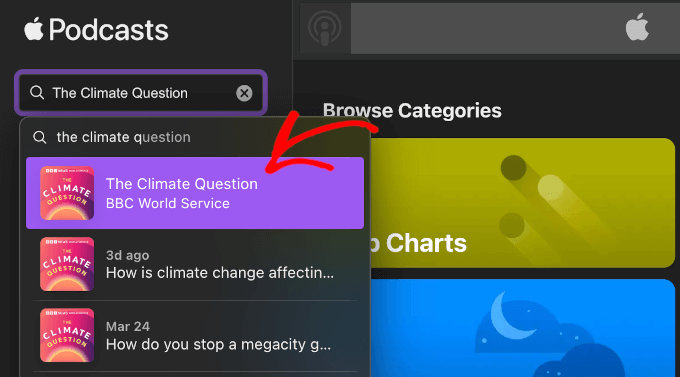
När du har hittat det du letar efter klickar du på det relevanta sökresultatet för att öppna programmet eller avsnittet.
På podcastsidan klickar du på menyn med tre punkter bredvid knappen “+ Follow”.
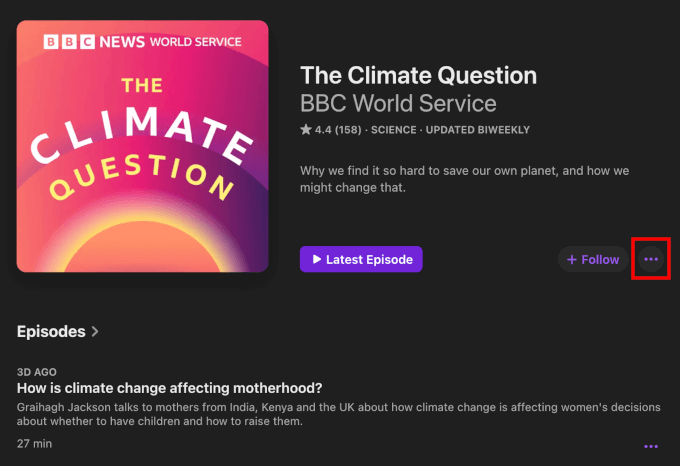
I rullgardinsmenyn väljer du “Kopiera inbäddning”.
Apple Podcasts kopierar automatiskt programmets inbäddningskod till ditt urklipp.
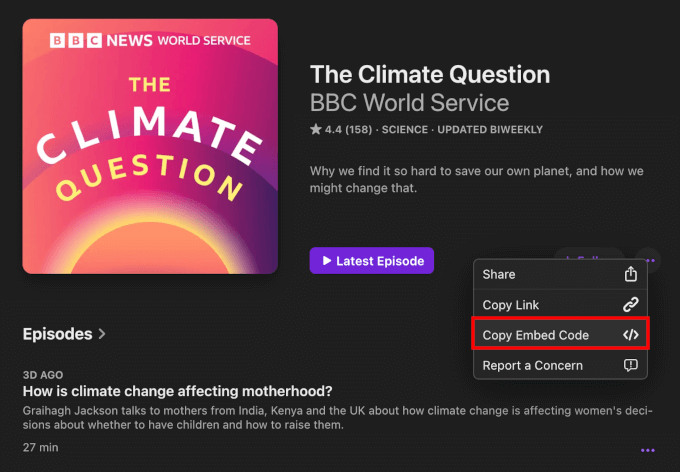
Om du vill bädda in ett specifikt avsnitt kan du skrolla ner på programsidan till listan “Episodes”.
Klicka på trepunktsmenyn i avsnittet om avsnittet. Tryck sedan på knappen “Kopiera inbäddningskod”.
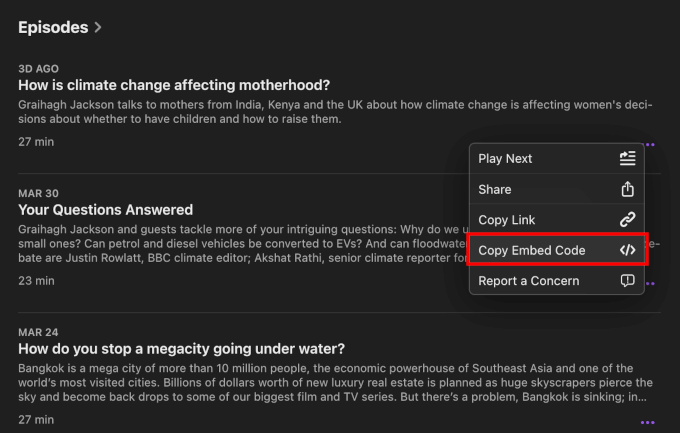
Alternativt kan du klicka på en specifik avsnittstitel.
Då kommer du till avsnittets sida där du kan se en kort beskrivning av vad avsnittet handlar om. Du hittar också länkar till sociala medier, en e-postadress för förfrågningar, avsnittets innehållsklassificering (som Clean eller Explicit) och information om värden.

När du är där klickar du bara på menyn med tre punkter bredvid knappen “Play” och väljer “Copy Embed” i rullgardinsmenyn.
När du har gjort det har du avsnittets inbäddningskod kopierad till ditt urklipp.

Steg 2: Lägg till inbäddningskoden för Apple Podcast i WordPress
Nu när du har Apple Podcasts inbäddningskod är det dags att lägga till den på din WordPress-webbplats.
Du kan bädda in spelaren på valfritt inlägg eller sida. I den här guiden visar jag hur du bäddar in den i ett blogginlägg med hjälp av blockredigeraren.
Från ditt WordPress-adminområde går du till Inlägg ” Lägg till nytt eller öppnar ett befintligt inlägg där du vill lägga till podcasten.
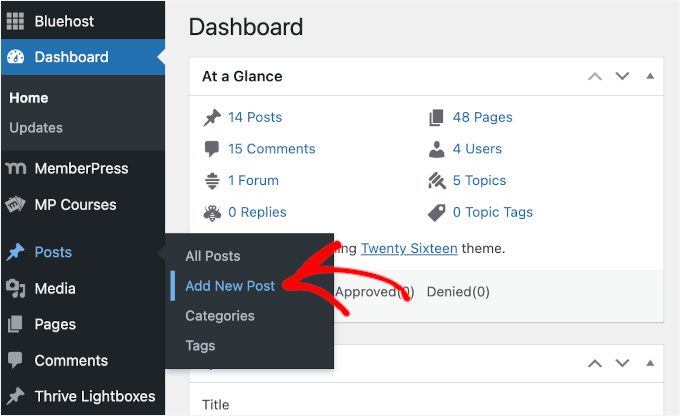
I blockredigeraren klickar du på knappen “+” för att lägga till ett block.
Skriv sedan “Custom HTML” i sökfältet och välj blocket “Custom HTML”.

Klistra in inbäddningskoden för Apple Podcasts som du kopierade tidigare i blocket.
Det bör se ut ungefär så här:
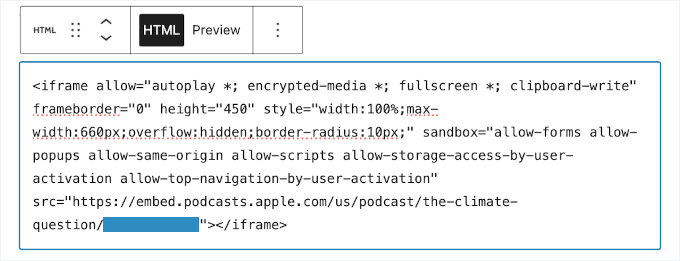
Om du vill se hur Apple Podcasts-spelaren kommer att se ut på framsidan markerar du HTML-blocket och klickar på fliken “Förhandsgranska” i verktygsfältet.
Detta kommer att ladda förhandsgranskningen av spelaren i innehållsredigeraren.
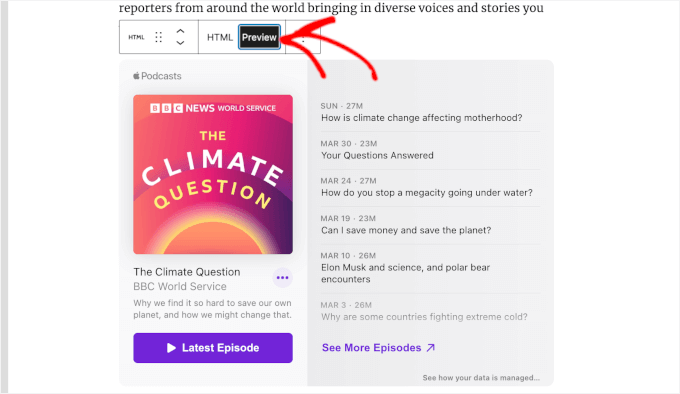
Om den inbäddade spelaren ser bra ut kan du klicka på “Publicera” (eller “Uppdatera” om du redigerar ett befintligt inlägg).
Nu kan dina besökare lyssna på Apple Podcasts direkt från din webbplats.
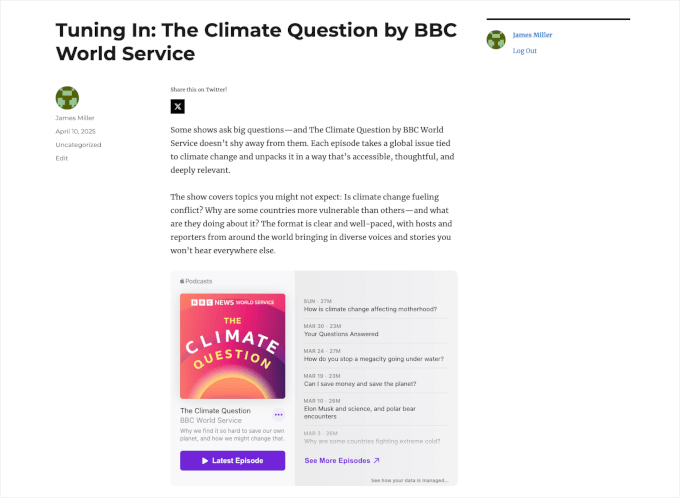
Så enkelt är det!
Metod 2: Bädda in Apple Podcasts i WordPress med hjälp av EmbedPress
Det anpassade HTML-blocket är ett bra gratisalternativ, men det kan kännas lite klumpigt, särskilt om du inte är bekväm med att arbeta med kod.
Å andra sidan erbjuder EmbedPress en mer strömlinjeformad inbäddningsupplevelse. Med EmbedPress behöver du bara klistra in Apple Podcasts URL i EmbedPress-blocket, och det visar omedelbart en mobilvänlig spelare i ditt innehåll.
Steg 1: Skaffa pluginet EmbedPress Pro
För att bädda in Apple Podcasts med EmbedPress behöver du Pro-versionen av insticksprogrammet.
Du kan besöka WPDevelopers webbplats och registrera dig för ett Pro-konto. Välj sedan en plan baserad på hur många webbplatser du vill använda den på.
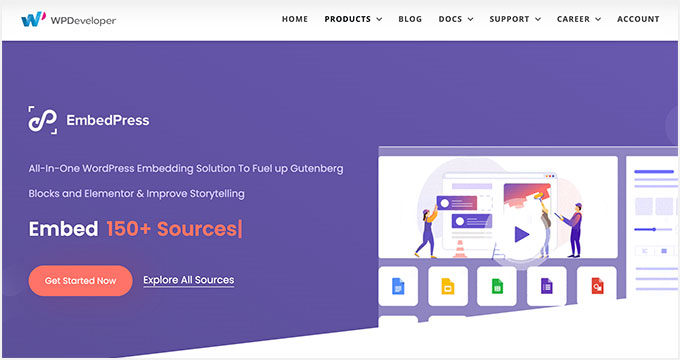
När du har registrerat dig kommer du att omdirigeras till din EmbedPress-instrumentpanel, där du hittar:
- En nedladdningslänk för EmbedPress Pro .zip-filen.
- Din licensnyckel för aktivering av plugin-programmet.
Du kan ladda ner .zip-filen och hålla fliken öppen, eftersom du behöver licensnyckeln i nästa steg.
📝 O bs: Du behöver EmbedPress Pro, inte gratisversionen, för att bädda in Apple Podcasts.
Genom att uppgradera till premiumversionen kan du också göra ditt innehåll exklusivt, visa video- eller bildannonser, justera spelarens design och lägga till ditt eget varumärke. Det låter dig även aktivera latladdning för att förbättra webbplatsens hastighet.
Steg 2: Installera EmbedPress Pro och aktivera licensnyckeln
När du har laddat ner EmbedPress Pro .zip-filen från ditt kontos instrumentpanel är det dags att installera den på din WordPress-webbplats.
I ditt WordPress-adminområde går du till Plugins ” Lägg till nytt.
Sedan kan du klicka på knappen “Ladda upp plugin” längst upp.

Välj den .zip-fil som du laddade ner från EmbedPress.
Klicka sedan på knappen “Installera nu” följt av “Aktivera”. För mer detaljerade instruktioner kan du gå till vår guide om hur du installerar ett WordPress-plugin.
Nästa steg är att aktivera premiumpluginet med hjälp av din licensnyckel. För att göra detta, gå till EmbedPress ” Licens i din WordPress instrumentpanel.
Här måste du klistra in din licensnyckel (som du hittar i WPDevelopers instrumentpanel) och klicka på “Aktivera licens”.
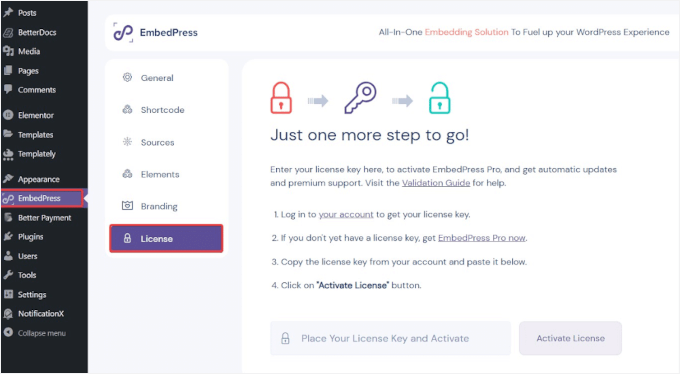
Då skickas en verifieringskod till den e-postadress som du använde för att köpa EmbedPress Pro.
Öppna bara e-postmeddelandet, kopiera verifieringskoden och gå sedan tillbaka till den här sidan för att ange den i den nya rutan som visas under licensnyckelrutan. Tryck sedan på “Verifiera”.
När du aktiverar pluginet låser du upp stöd för premiumplattformar, inklusive Apple Podcasts, och får tillgång till extra anpassningsfunktioner.
Steg 3: Kopiera webbadressen till Apple Podcast
För att bädda in Apple Podcasts i WordPress med EmbedPress behöver du rätt webbadress för hela programmet eller ett specifikt avsnitt.
Låt oss säga att du vill kopiera en visningslänk.
Det gör du genom att gå till Apple Podcasts och använda sökfältet för att hitta det program eller avsnitt som du vill presentera.
Jag sökte till exempel efter “The Psychology of Your 20s”.
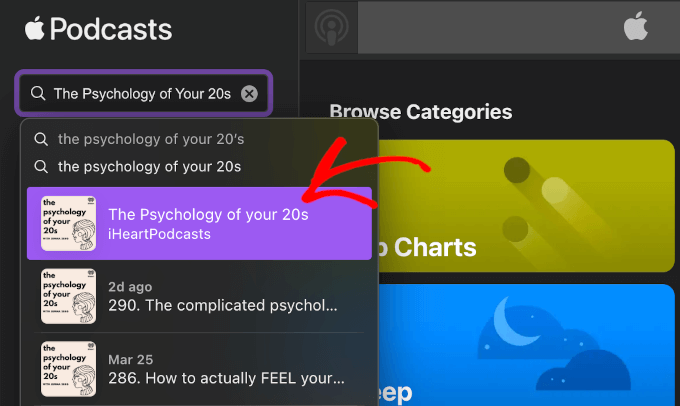
I sökresultaten klickar du på podcastens namn för att öppna programmets huvudsida.
Klicka sedan på knappen med tre punkter bredvid knappen “+ Follow” för att utöka menyn.
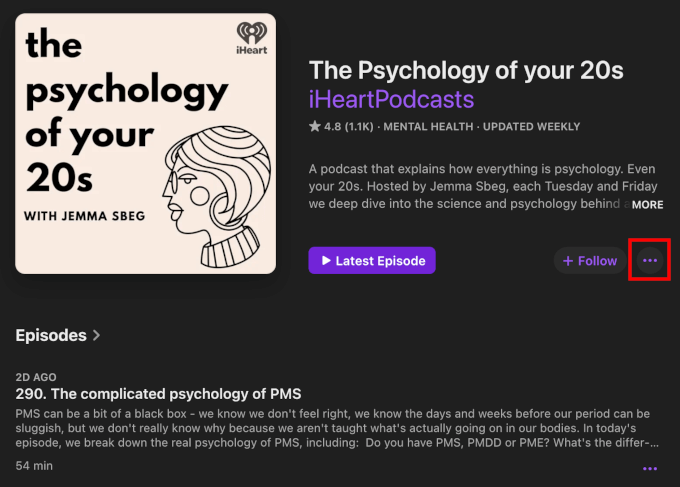
Gå nu vidare och klicka på knappen “Kopiera länk” för att få länken till showen.
Apple Podcasts kopierar sedan automatiskt länken till ditt urklipp.
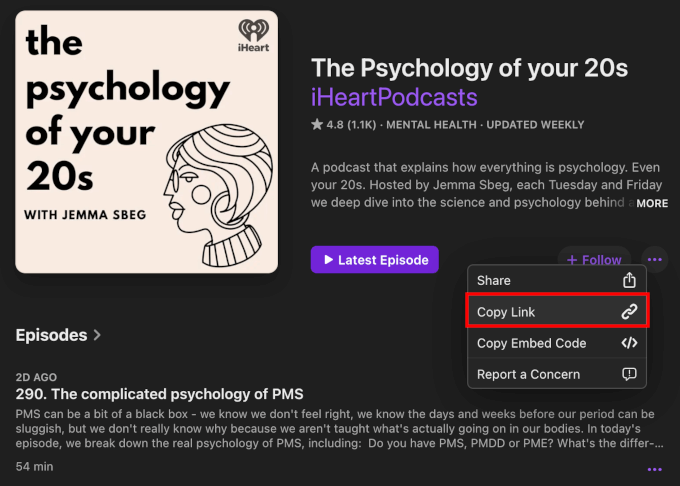
Nu kan du kopiera en länk till ett enda avsnitt genom att bläddra igenom listan över tillgängliga avsnitt i Apple Podcasts-showen.
När du har hittat det du letar efter klickar du på avsnittets trepunktsknapp och klickar på knappen “Kopiera länk”.
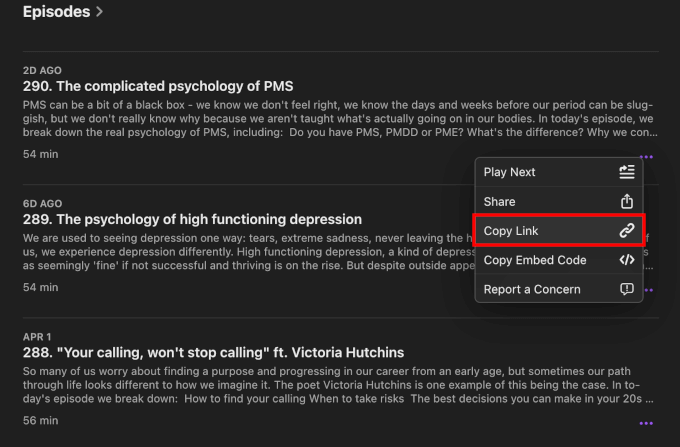
Vill du se mer detaljer om avsnittet?
Klicka bara på avsnittet för att öppna dess sida. Där hittar du en kort beskrivning av avsnittet, länkar till sociala medier, en e-postadress för förfrågningar, innehållsklassificering (som Clean eller Explicit) och information om värden.
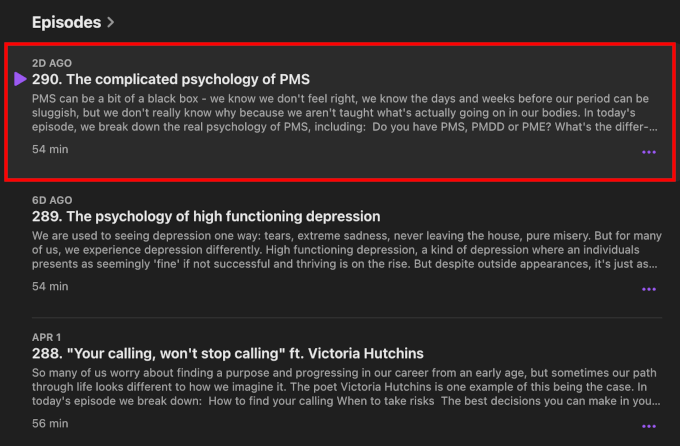
På avsnittets individuella sida klickar du på knappen med tre punkter bredvid “Spela”.
Välj sedan “Kopiera länk” för att få avsnittets länk.
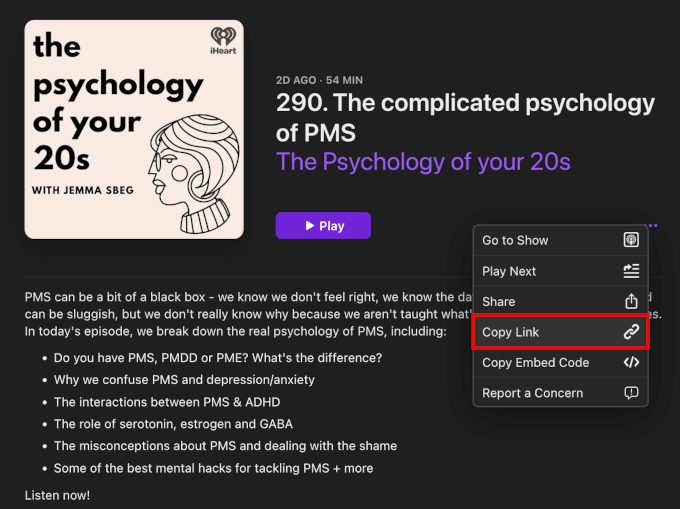
Alternativt kan du kopiera programmets eller avsnittets URL direkt från webbläsarens adressfält.
På så sätt slipper du leta upp menyn med tre punkter och klicka på knappen “Kopiera länk”.
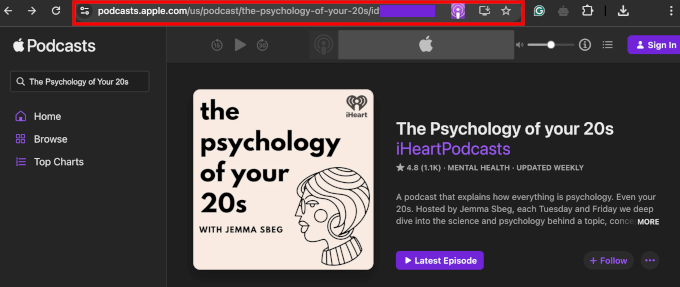
Se bara till att du är precis där du vill vara: ett program eller ett specifikt avsnitt.
Steg 4: Lägg till webbadressen till Apple Podcast i WordPress med hjälp av EmbedPress-blocket
Därefter är det dags att bädda in din podcast med hjälp av EmbedPress-pluginet.
Du kan lägga till det på vilken sida eller i vilket inlägg som helst, men i det här exemplet visar jag hur du gör det i ett WordPress-blogginlägg.
Från din WordPress-panel, gå till Inlägg ” Lägg till nytt eller öppna ett befintligt inlägg.
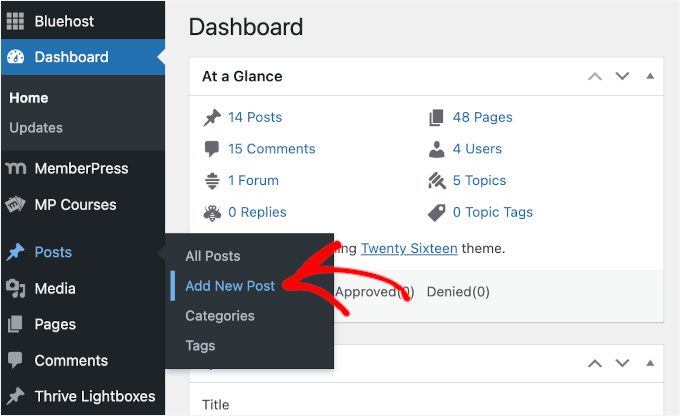
I blockredigeraren kan du klicka på “+”-knappen.
Sök sedan efter EmbedPress-blocket.
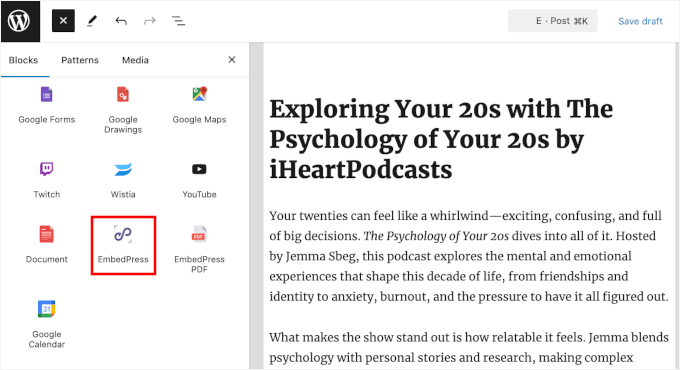
Välj bara blocket när det visas, så lägger WordPress till det i din innehållsredigerare.
Därefter klistrar du bara in webbadressen som du kopierade tidigare i EmbedPress-blocket.
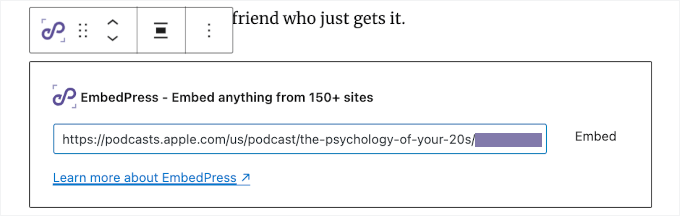
Glöm inte att klicka på knappen “Embed” eller tryck på “Enter”.
EmbedPress kommer omedelbart att hämta och visa Apple Podcasts-spelaren direkt i din editor.
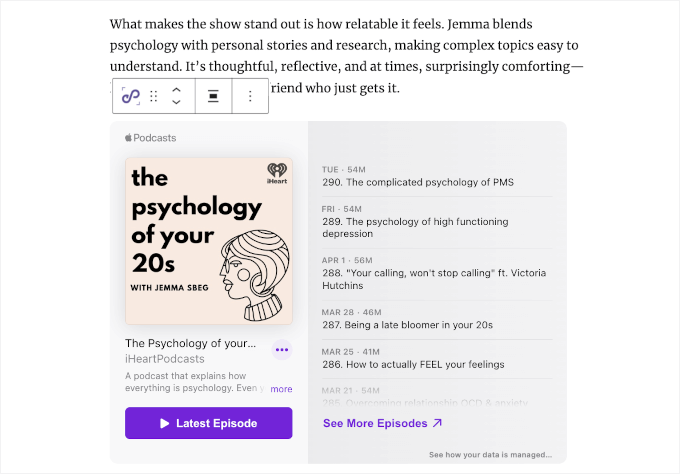
Du kan justera spelarens utseende direkt i fliken “Block”.
I avsnittet “Allmänt” ställer du bara in bredd och höjd för att styra storleken på den inbäddade spelaren.

Du kan också växla “Social Share” för att lägga till sociala delningsknappar för Facebook, X (Twitter) och mer till din Apple Podcasts-inbäddning.
På så sätt kan besökarna enkelt dela avsnittet på sina konton i sociala medier.
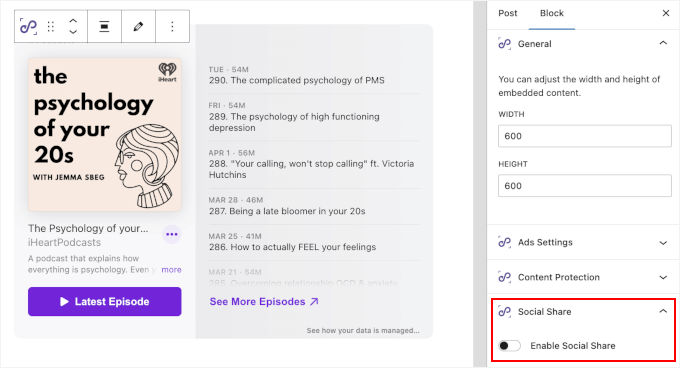
Dessutom innehåller EmbedPress Pro verktyg för intäktsgenerering och innehållsskydd. Du hittar dem i avsnitten “Annonsinställningar” och “Innehållsskydd” på fliken “Block”:
- Inställningar för annonser: Här kan du lägga till video- eller bildannonser i dina inbäddningar, med kontroll över storlek, tidpunkt och alternativ för att hoppa över.
- Skydd av innehåll: Gör att du kan begränsa åtkomsten genom användarroll eller lösenord för att hålla ditt inbäddade innehåll säkert.
Du kan konfigurera dessa inställningar efter behov.
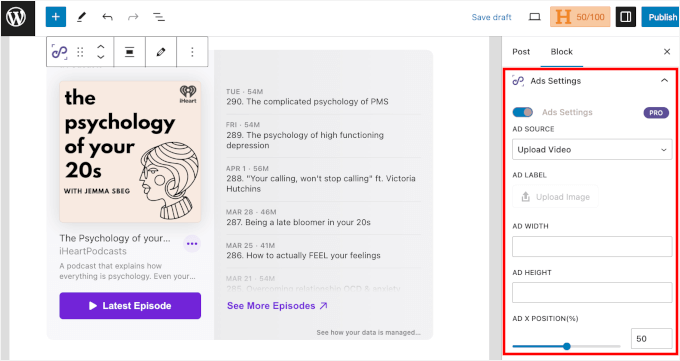
När du är nöjd med hur Apple Podcasts-inbäddningen ser ut klickar du bara på “Publicera” eller “Uppdatera” för att göra den live.
Dina besökare kan nu lyssna på programmet direkt från din webbplats – och till och med dela det på sociala medier med ett enda klick.
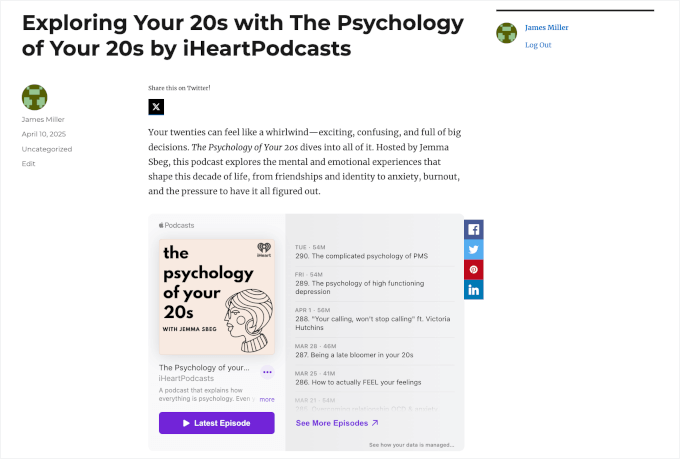
Bonustips och idéer för att utveckla din podcast
Att bädda in dina Apple Podcasts i WordPress är bara början.
Här är några enkla sätt att öka din podcastpublik och få lyssnarna att komma tillbaka:
- Kör en giveaway. Vill du ha fler prenumeranter eller podcastrecensioner? Med RafflePress kan du skapa giveaways som belönar människor för handlingar som att prenumerera, lämna en recension eller dela ett avsnitt på sociala medier. Se vår guide om hur du anordnar en giveaway för mer information.
- Bjud in gästföreläsare. Att bjuda in kreatörer eller experter inom din podcastnisch kan ge nya insikter och hjälpa dig att nå nya lyssnare.
- Lägg till programanteckningar och transkriptioner. Dessa kan bidra till att förbättra SEO, göra dina avsnitt lättare att skumma och förbättra tillgängligheten för användare som föredrar att läsa. Se vårt urval av de bästa transkriptionstjänsterna för mer information.
- Få din e-postlista att växa. Detta gör att du kan kontakta lyssnare för att meddela dem om nya avsnitt, kampanjer och annan information. Du kan visa ett anmälningsformulär för nyhetsbrev under din podcastspelare eller i popup-fönster på din podcastwebbplats. För mer information, se vår guide om hur du utökar din e-postlista.
- Skapa en medlemssajt kring din podcast. Du kan använda MemberPress för att erbjuda exklusivt innehåll som bonusavsnitt, klipp bakom kulisserna eller nedladdningsbara resurser. Mer information finns i vår guide om hur du skapar en webbplats för medlemskap.
Dessa små detaljer kan gå långt när det gäller att bygga en lojal podcast-community. 🌐
Vanliga frågor om inbäddning av Apple Podcasts i WordPress
Har du fortfarande frågor? Här är några vanliga frågor som jag får från läsare som vill använda Apple Podcasts på sina WordPress-webbplatser:
Kan du bädda in en podcast på en WordPress-webbplats?
Ja, det kan du! WordPress stöder både HTML-inbäddningskoder och direkta webbadresser för många podcastplattformar. Det innebär att du enkelt kan visa podcast-avsnitt med hjälp av inbyggda block eller plugins – ingen kodning krävs.
Hur bäddar man in Apple Podcasts på en webbplats?
Det enklaste sättet är att kopiera inbäddningskoden direkt från Apple Podcasts och klistra in den i ett Custom HTML-block i WordPress.
Alternativt kan du använda ett plugin som EmbedPress, som gör att du kan bädda in Apple Podcasts genom att helt enkelt klistra in avsnittets URL.
Behöver jag en webbplats för min podcast?
Det är inget krav, men att ha en egen webbplats ger dig mer kontroll över ditt innehåll, ditt varumärke och din publik. Du kan marknadsföra avsnitt, samla in e-postmeddelanden, lägga till programanteckningar och till och med förbättra SEO för att nå fler lyssnare. För mer information, se vår guide om hur man skapar en podcast.
Är WordPress ett bra alternativ för en podcastwebbplats?
Ja, WordPress är en mycket anpassningsbar, nybörjarvänlig plattform som stöder ett brett utbud av podcastplugins och teman. WordPress gör det enkelt att hantera och marknadsföra din podcast på ett och samma ställe, oavsett om du precis har börjat eller om din show växer.
Jag hoppas att den här guiden har hjälpt dig att lära dig hur du bäddar in Apple Podcasts i WordPress. Härnäst kan du kolla in vår guide om hur du startar en podcast eller våra expertval av de bästa podcast-värdarna.
If you liked this article, then please subscribe to our YouTube Channel for WordPress video tutorials. You can also find us on Twitter and Facebook.





Have a question or suggestion? Please leave a comment to start the discussion.